So zeigen Sie meine interne IP -Adresse auf Ubuntu 18 an.04 Bionic Beaver Linux

- 2874
- 210
- Janin Pletsch
Zielsetzung
Ziel ist es, eine lokale IP -Adresse auf Ubuntu 18 abzurufen.04 Bionic Beaver Linux Verwenden der grafischen Benutzeroberfläche oder der Terminal -Befehlszeile
Betriebssystem- und Softwareversionen
- Betriebssystem: - Ubuntu 18.04 Bionischer Biber
- Software: - GNOME GUI
Anforderungen
Es sind keine besonderen Anforderungen erforderlich.
Konventionen
- # - erfordert, dass gegebene Linux -Befehle mit Root -Berechtigungen entweder direkt als Stammbenutzer oder mit Verwendung von ausgeführt werden können
sudoBefehl - $ - Erfordert, dass die angegebenen Linux-Befehle als regelmäßiger nicht privilegierter Benutzer ausgeführt werden können
Andere Versionen dieses Tutorials
Ubuntu 20.04 (fokale Fossa)
Anweisungen
Befehlszeile
Beginnen wir mit dem Terminal, um Ihre interne IP -Adresse anzuzeigen. Terminal öffnen und ausführen:
$ IP A 1: LO: MTU 65536 QDISC Noqueue State Unbekannte Gruppe Standard Qlen 1000 Link/Loopback 00: 00: 00: 00: 00: 00 BRD 00: 00: 00: 00: 00: 00 INET 127.0.0.1/8 Scope Host lo valid_lft Forever bevorzugung_lft Forever inet6 :: 1/128 Scope Host valid_lft Forever Vorzug für Forever 2: ENP0S3:
MTU 1500 QDISC FQ_CODEL STATION UP GROUP Standard Qlen 1000 Link/Ether 08: 00: 27: 2F: A4: AD BRD FF: FF: FF: FF: FF: FF INET 10.1.1.4/8 BRD 10.255.255.255 Global Dynamic ENP0S3 VALIDAL_LFT 84760SEC PRANDED_LFT 84760SEC INET6 FE80 :: DB46: 468E: E4CF: BE5/64 Scope Link valid_lft Forevers bevorzugt_lft für immer
Suchen Sie Ihre Schnittstelle z. ENP0S3 und suchen Sie nach der IP -Adresse. Lesen Sie die oben genannten IP Befehlsausgabe Unsere IP -Adresse ist 10.1.1.4. Zusätzliche Informationen sind die MAC -Adresse enthalten 08: 00: 27: 2f: A4: AD und Netzwerkmaske 10.255.255.255.
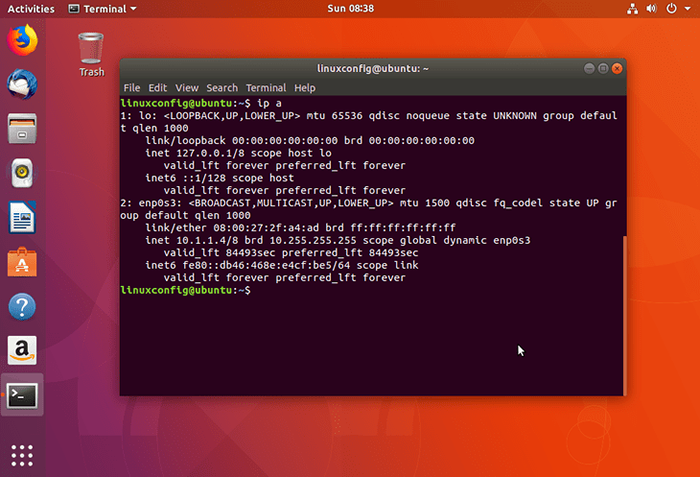
Grafische Benutzeroberfläche
Verwenden Sie Ihre GUI -Schnittstelle navigieren Sie zu Einstellungen-> Netzwerk. Suchen Sie im Fenster Netzwerkeinstellungen Ihre angeschlossene Kabel-/WLAN -Schnittstelle und klicken Sie auf das Ausrüstungs -Symbol:
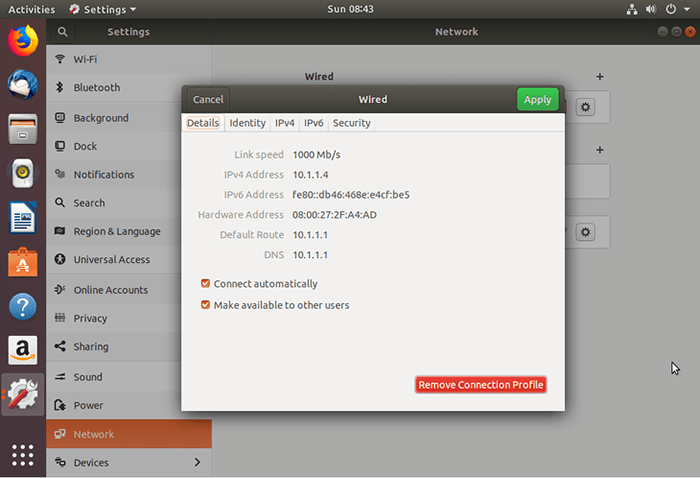
Zusätzliche Informationen umfassen die Gateway/Standard -Route IP -Adresse z. 10.1.1.1 und die DNS -Server -IP -Adresse z. 10.1.1.1.
Verwandte Linux -Tutorials:
- Dinge zu installieren auf Ubuntu 20.04
- Dinge zu tun nach der Installation Ubuntu 20.04 fokale Fossa Linux
- Ubuntu 20.04 Tricks und Dinge, die Sie vielleicht nicht wissen
- Ubuntu 20.04 Leitfaden
- Dinge zu tun nach der Installation Ubuntu 22.04 Jammy Quallen…
- Ubuntu 20.04 Hadoop
- Die 8 besten Ubuntu -Desktop -Umgebungen (20.04 fokale Fossa…
- Dinge zu installieren auf Ubuntu 22.04
- FTP -Clientliste und -installation auf Ubuntu 20.04 Linux…
- Linux -Befehle: Top 20 wichtigste Befehle, die Sie benötigen, um…
- « So installieren Sie den Google Chrome -Webbrowser auf Ubuntu 18.04 Bionic Beaver Linux
- So starten Sie das Netzwerk in Ubuntu 18 neu.04 Bionic Beaver Linux »

